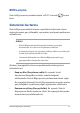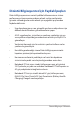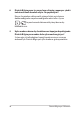User’s Manual
Table Of Contents
- Bu Kılavuz Hakkında
- 1. Bölüm: Donanım Yerleşimi
- 2. Bölüm: Dizüstü Bilgisayarınızı kullanma
- 3. Bölüm: Windows'da çalışma
- İlk kez başlatma
- Start menu (Başlat menüsü)
- Windows uygulamaları
- Task view (Görev görünümü)
- Widgets (Pencere öğeleri)
- Tutturma özelliği
- Action Center (İşlem Merkezi)
- OLED ekranı ayarlama
- Diğer klavye kısayolları
- Kablosuz ağlara bağlanma
- Kablolu ağlara bağlanma
- Dizüstü Bilgisayarınızı kapatma
- Dizüstü Bilgisayarınızı uyku moduna geçirme
- 4. Bölüm: Açılış Sırasında Kendi Kendine Test (POST)
- İpuçları ve SSS
- Ekler
- Genel Bakış
- Ağ Uyumluluğu Beyanı
- Sesli Olmayan Ekipman
- Federal İletişim Komisyonu Parazit Bildirimi
- FCC Radyo Frekansına (RF) Maruz Kalma Uyarısı Bildirimi
- UL Güvenlik Bildirimleri
- Güç Güvenlik Gerekliliği
- TV Bildirimleri
- Macrovision Corporation Ürün Bildirimi
- İşitme Kaybının Önlenmesi
- Nordik Lityum Uyarıları (lityum iyon piller için)
- CTR 21 Onayı (dahili Modemi olan Dizüstü Bilgisayar için)
- Ürün Çevre Yönetmeliğine Uygunluk Beyanı
- AB REACH ve Madde 33
- AB RoHS
- Kaplama Bildirimi
- ASUS Geri Dönüşüm/Geri Alma Hizmetleri
- Eko Tasarım Yönergesi
- EPEAT'ye Kayıtlı Ürünler
- Basitleştirilmiş AB Uyumluluk Beyanı
- Genel Bakış
Dizüstü Bilgisayar E-Kılavuzu
89
4. Pil şarj göstergem yanmıyor. Sorun nedir?
• Güç adaptörünün veya pil takımının düzgün takıldığından
emin olun. Ayrıca güç adaptörünü veya pil takımını
çıkarabilir, bir dakika bekleyebilir ve ardından tekrar elektrik
prizine ve Dizüstü Bilgisayara takabilirsiniz.
• Sorun devam ederse destek için yerel ASUS servis
merkezinize başvurun.
5. Dokunmatik yüzey neden çalışmıyor?
Dokunmatik yüzeyi etkinleştirmek için tuşuna basın.
6. Ses ve video dosyaları yürüttüğümde neden Dizüstü
Bilgisayarımın hoparlörlerinden hiç ses duyamıyorum?
Aşağıdaki önerilerden birini deneyebilirsiniz:
• Hoparlör ses düzeyini yükseltmek için tuşuna basın.
• Hoparlörlerin sessiz olarak ayarlanıp ayarlanmadığını kontrol
edin.
• Dizüstü Bilgisayarınıza kulaklık jakı takılı olup olmadığını
kontrol edin ve takılıysa çıkarın.
7. Dizüstü Bilgisayarımın güç adaptörü kaybolursa veya pilim
bozulursa ne yapmalıyım?
Destek için yerel ASUS servis merkezinize ulaşın.